PSpice是一款功能十分强大的仿真模拟软件,高精度模拟电子线路、电路、信号等,支持仿真功能、图形后处理功能,可以实现电子设计完全自动化,在很多高校和工厂中均已得到实现。
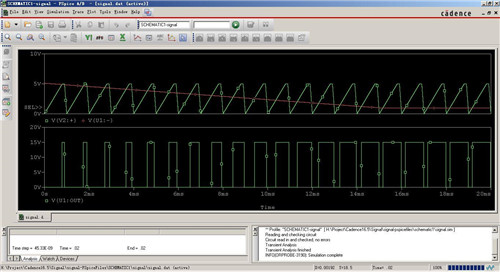
软件特色
1、实用性强,仿真效果好
对元件参数的修改很容易,它只需存一次盘、创建一次连接表,就可以实现一个复杂电路的仿真。
2、图形界面友好,易学易用,操作简单
全部采用菜单式结构,利用鼠标和热键一起操作,既提高了工作效率,又缩短了设计周期。
3、功能强大,集成度高
集成了许多仿真功能,如:直流分析、交流分析、噪声分析、温度分析等,还集成了诸多数学运算。
软件功能
1、交流分析
在交流小信号的条件下,对电路的非线性元件选择合适的线性模型将电路在直流工作点附近线性化,然后在用户指定的范围内对电路输入一个扫频信号,从而计算出电路的幅频特性、相频特性、输入电阻、输出电阻等。
2、直流分析
对电路进行的直流分析主要包括直流工作点分析、直流扫描分析和转移函数分析。直流工作点是电路正常工作的基础。通过对电路进行直流工作点的分析,可以知道电路中各元件的电压和电流,从而知道电路是否正常工作以及工作的状态。
3、暂态分析
设计者可以清楚地了解到电路中各点的电压和电流波形以及它们的相位关系,从而知道电路在交流信号作用下的工作状况,检查它们是否满足电路设计的要求。
4、灵敏度分析
在工作点附近将所有的元件线性化后,计算各元器件参数值变化时对电路性能影响的敏感程度。通过对电路进行灵敏度分析,可以预先知道电路中的各个元件对电路的性能影响的重要程度。
PSpice怎么新建
1、首先打开软件,我们在软件界面的左上方点击“File”选项,在出现的下拉框中选择“New”,并在旁边的子下拉框中选择“Project”。
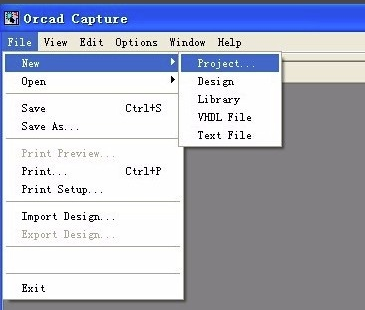
2、接着界面上就会出现一个新建项目窗口,我们在窗口中的“Name”文本框中输入名字,再根据自己的需要,在窗口中选择项目类型。
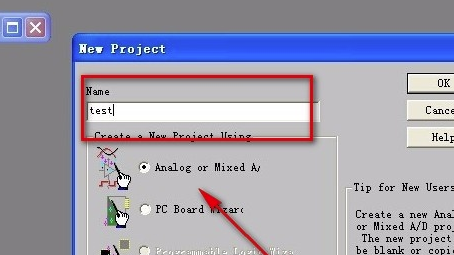
3、然后在新建项目窗口的右下角找到“Browse”按钮,我们点击该按钮可以设置项目的保存位置。
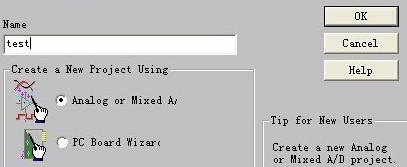
4、设置好项目的保存位置后,我们在窗口右上角找到“OK”按钮,点击该按钮就可以进行下一步操作。
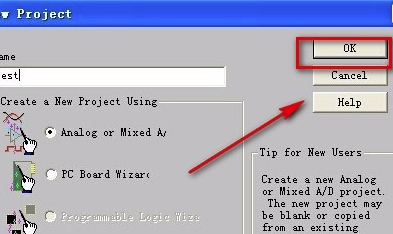
5、接下来界面上会出现一个Create PSpice Project窗口,我们在窗口左下方选择“Create a blank pro”选项,再点击窗口右上角的“OK”按钮即可成功新建一个项目。
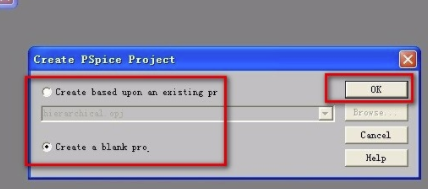
6、完成以上所有步骤后,我们在窗口左上方可以查看到刚刚新建的项目,如下图所示,大家可以作为参考。
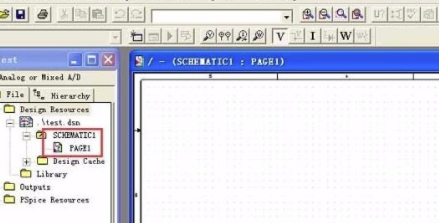
PSpice使用技巧
设计窗口提供印刷电路板的图形显示,是设计电路板时使用的主窗口。 它还提供了便于设计过程的工具,例如用于更新组件或检查设计规则违反的工具。 打开新的或现有的板时,将显示设计窗口。

足迹编辑器是创建和编辑足迹时使用的主窗口。 它提供了一个图形显示的足迹,并专门为创建和修改个别足迹而量身定制。
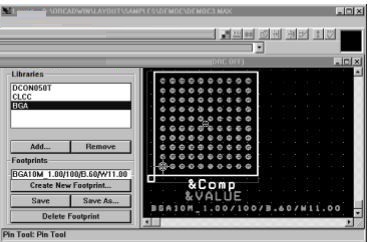
话日志列出与当前打开的板相关的所有已发生的事件。 如果您在Layout中遇到问题,请查看会话日志,并尝试解释在联系OrCAD的技术支持人员之前您看到的任何错误消息。 当与OrCAD的技术支持人员合作解决技术问题时,会话日志中的信息很有用。
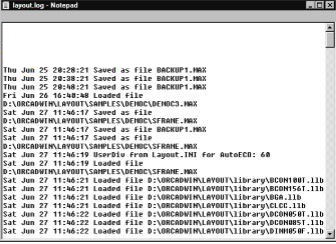
通过在工具栏中选择一个工具,您可以快速执行最常见的布局任务。 当您将指针移动到工具栏按钮上时,按钮的名称显示在按钮下方,称为工具提示。
下表总结了工具栏图标的功能。
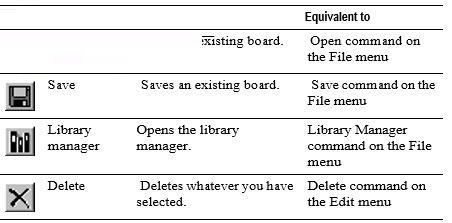
布局提供了各种电子表格,您可以使用它们查看和编辑电路板信息。 要显示大多数电子表格,请选择电子表格工具栏按钮,然后选择电子表格。 或者,从视图菜单中选择数据库电子表格,然后选择一个电子表格。
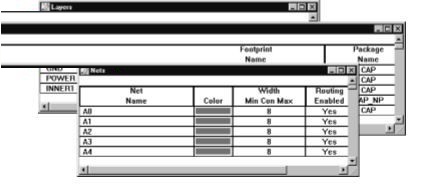
查询窗口
查询窗口提供在设计窗口或电子表格中选择的对象的详细数据。 当您在查询窗口中单击关键字(标记有引号)时,有关该项目的信息将显示在查询窗口中,并且该项目在板上突出显示
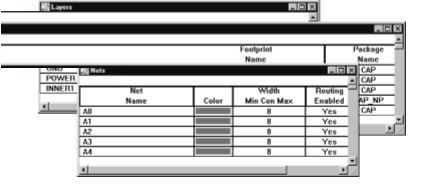
设置环境首选项
在布局中,您可以编辑影响设计环境的默认设置。
设置用户首选项
1从选项菜单中,选择用户首选项。 将显示“用户首选项”对话框。 2编辑选项以反映您的首选项和要求,然后选择确定按钮。
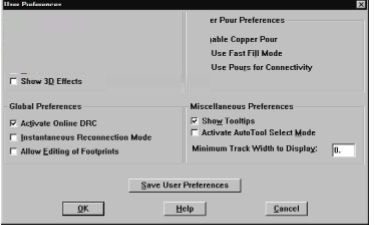
板的图形显示中使用颜色
布局为每个板层分配默认颜色。 您可以使用“颜色”电子表格编辑图形显示中使用的颜色,并使图层可见或不可见
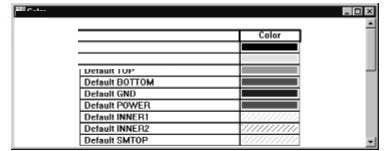
PSpice安装方法
1、在本站下载PSpice电路仿真软件后,在电脑本地得到一个压缩包,使用360压缩软件解压后,双击setup.exe文件进入软件安装程序,点击【next】
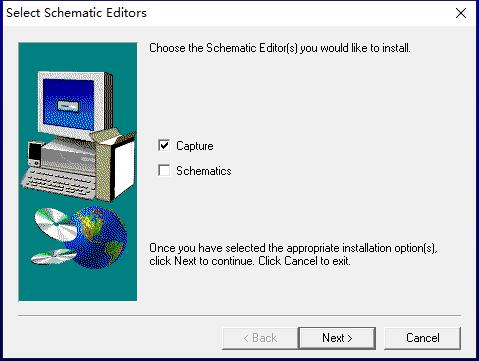
2、选择PSpice电路仿真软件安装位置,您可以点击【browse】,在打开的窗口中,您可以自行选择软件安装位置,选择完成后点击【next】。
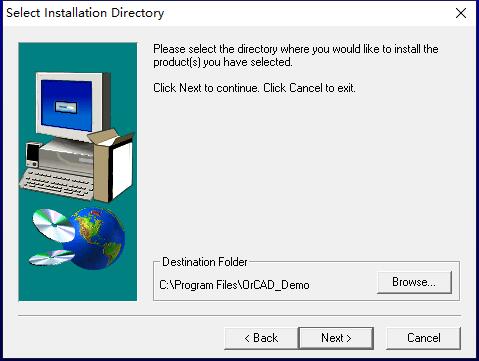
3、选择PSpice电路仿真软件快捷方式存放位置,选择完成后点击【next】。
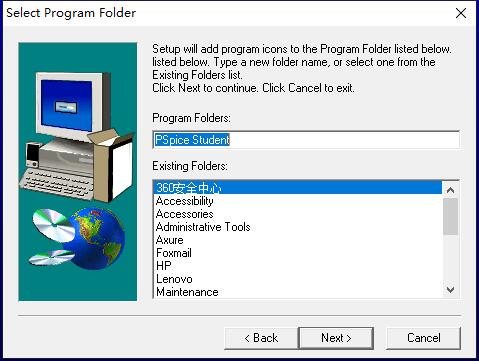
4、准备安装PSpice电路仿真软件,点击【next】。

5、PSpice电路仿真软件正在安装中,您需要耐心等待软件安装完成就可以了。
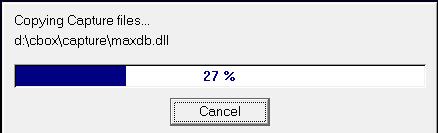
- 精选留言 来自河北廊坊联通用户 发表于: 2023-7-9
- 能运行就好 好多都被屏蔽了 感谢
- 精选留言 来自江苏镇江电信用户 发表于: 2023-10-18
- 效果挺好的,安装的时候自己不要勾选那些软件不就行了
- 精选留言 来自浙江金华移动用户 发表于: 2023-11-8
- 不下载我说再好都没用
- 精选留言 来自河南濮阳电信用户 发表于: 2023-12-21
- 喜欢的同学速速拿走
- 精选留言 来自甘肃金昌电信用户 发表于: 2023-12-22
- 我心目中的战神软件













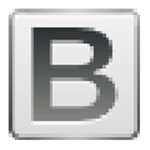



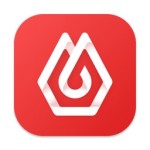















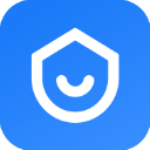








 浙公网安备 33038202002266号
浙公网安备 33038202002266号